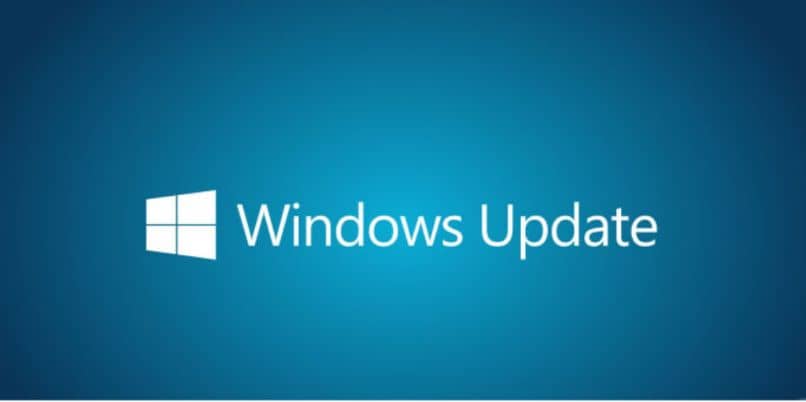
Em várias ocasiões, nossa internet tende a ficar mais lenta do que o normal e não sabemos qual é a razão para esses problemas. Um dos principais motivos que afetam nossa internet são os Atualizações do Windows 10, que você pode forçar, já que são baixados automaticamente e muitas vezes sem nos avisar.
É por isso que desta vez vamos mostrar a vocês como limitar a largura de banda dos downloads de atualização no Windows 10, Além de como pará-los por um certo tempo e algumas dicas que você não pode perder.
O que são atualizações do Windows?
As famosas atualizações do Windows têm o nome de Windows Update, este programa é o principal responsável por baixar todas as correções que a Microsoft faz ao seu sistema operacional, ou seja, ao nosso Windows 10.
De vez em quando, eles atualizam seu sistema operacional para melhor operação e para torná-lo mais compatível a cada dia, veremos atualizações de sistema crítico, serviços de segurança e outras melhorias que ajudarão nosso sistema a ficar mais atualizado.
Outra vantagem de ter essas atualizações é que nós detecte nosso hardware e fornece drivers para nossos componentes no caso de estarem desatualizados, como vídeo, som ou unidades de rede.
Mas se é verdade que em certas ocasiões essas atualizações tendem a tornar mais lento o nosso computador e também a nossa internet. O detalhe é que Windows 10 Eu mudo o sistema de atualização, fazendo com que atualizemos nosso computador de forma obrigatória.
Ou seja, podemos pausá-los por um determinado tempo, bem como limitar o download da nossa internet. Mas finalmente nosso computador irá atualizar sim ou sim.
Como limitar a largura de banda dos downloads de atualização no Windows 10
Em 2018 o Windows chegou com uma atualização em seu sistema operacional que permitiria limitar a largura de banda, podendo ser reduzida para um 95%, mas, infelizmente, eles removeriam posteriormente essa opção sem explicação. No entanto, existe atualmente uma opção diferente que ainda nos permite limitar downloads um pouco no Windows 10 para isso vamos realizar os seguintes passos.
Primeiro, devemos ir para a parte certa da barra de tarefas, exatamente onde temos nossa rede de internet. Clicamos e um menu será exibido, selecionamos onde diz, “Configuração de rede”
Nosso computador nos levará à configuração, justamente à nossa internet, para continuar devemos clicar na rede a que estamos conectados, por exemplo neste caso é uma rede WIFI.
Dentro da nossa rede teremos várias opções como, «Conectar-se automaticamente quando estiver dentro do alcance«,« Tornar o equipamento reconhecível »e aquele que nos interessa Conexão de uso monitorado, movemos o interruptor para ativar esta opção.
Automaticamente, haverá alguns anúncios de que a sincronização de alguns programas foi pausada, fechamos todas as abas.
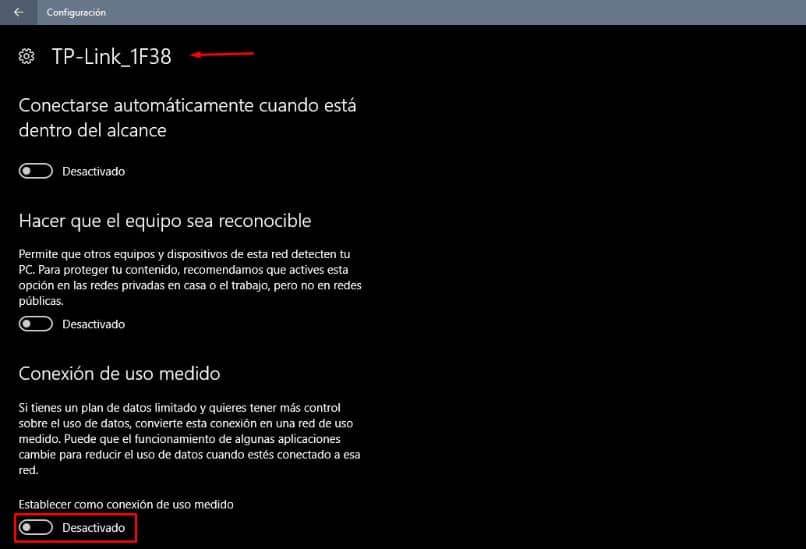
Mas, As atualizações serão baixadas? Sim, mas apenas os mais importantes de que nosso computador precisa. Deve-se observar que se você alterar a rede, terá que fazer o mesmo procedimento de uso medido.
Como desabilitar atualizações automáticas no Windows 10
Antes de começar é importante destacar que é necessário ter conhecimentos avançados para fazer esses ajustes.
Se quisermos remover as atualizações automáticas, primeiro devemos desativar nossa rede de internet, então vamos para “Serviços” e descemos até obtermos “Atualização do Windows”, clicamos duas vezes e pressionamos “Pare”, se começar novamente, devemos parar novamente até que pare de iniciar automaticamente.
Então, fechamos tudo e vamos para o nosso disco local, procuramos a pasta Windows, clicamos e depois devemos procurar a pasta SoftwareDistribution, dentro desta pasta devemos apague tudo e deixe em branco.
Para continuar, voltamos e clicamos com o botão direito na pasta Distribuição de Software, vamos a Propriedades em breve Segurança e depois Editar, dentro desta janela vamos negar as permissões a todos os usuários que aparecem para nós, finalmente em Aceitar e pronto.
O que estamos fazendo é negar a permissão ao Windows Update para instalar atualizações, de forma que ele receberá um erro e não permitirá que você baixe nenhuma atualização. Também é possível pausar ou parar os downloads de atualização no Windows 10
Gostaríamos de saber a sua opinião, você pode nos escrever aqui nos comentários.